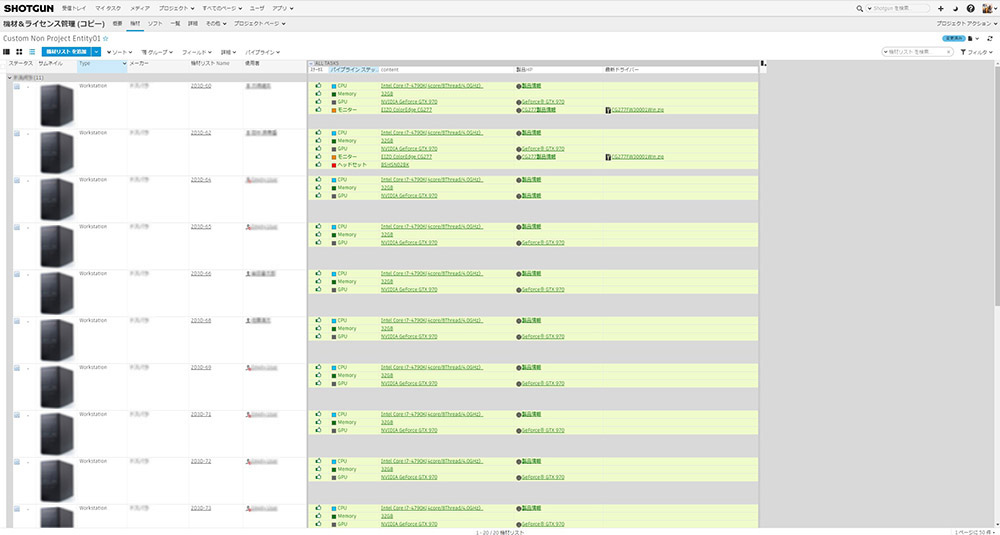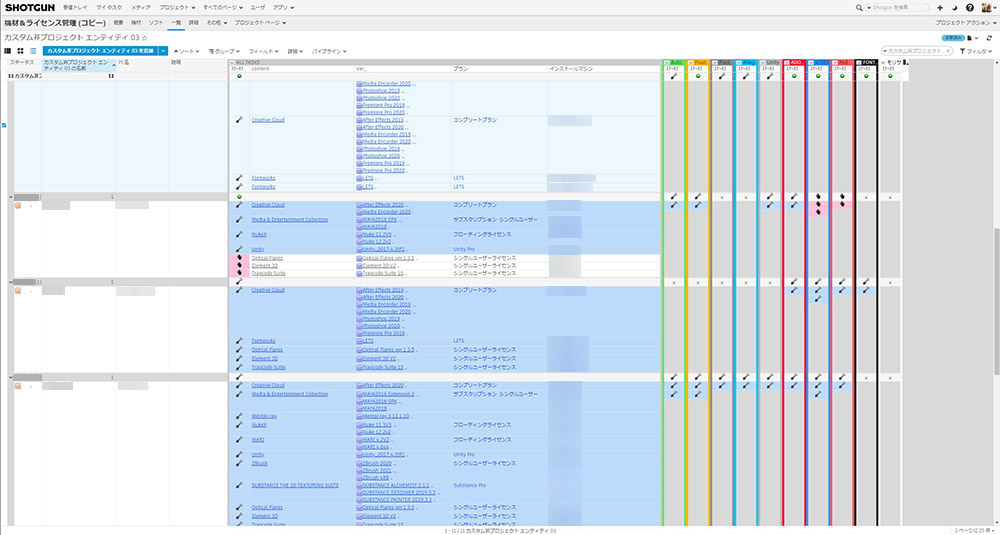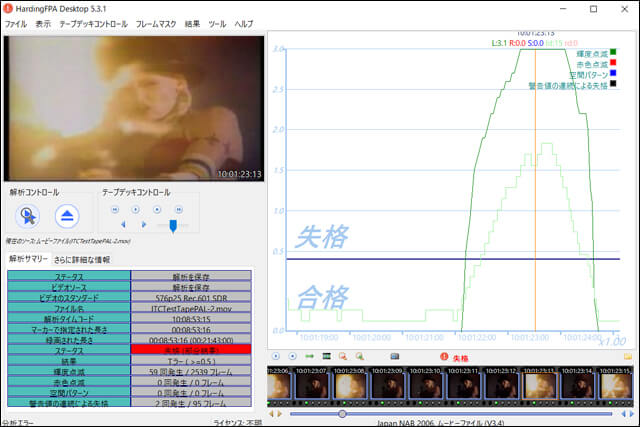<4>機材やライセンスも一括管理
トキトウ:受注管理や人材管理だけでなく、機材管理、ソフトウェアの管理にもShotgunを使われているそうですね。
金苗:元々はExcelで管理していたんですが、見づらくて......Shotgunを使い慣れていく中でいろいろと考えて、「機材&ライセンス管理」というプロジェクトを立てました。カスタムエンティティで「ライセンス管理」を作って、そこに機材を登録して一覧できるようにしています。
▲整備中の「機材&ライセンス管理プロジェクト」に用意された、「機材管理一覧」(上)と「機材管理詳細」(下)ビュー。社内マシンのメーカー、OS、CPU/GPU/メモリなどのスペック、リモート環境下で誰に貸与したか、などが一覧できるようになっている。ソフトウェア管理にはタスクとパイプラインステップを流用し、インストール状況をステータス管理
金苗:現在弊社もリモートワーク中なので、スタッフごとにグルーピングして、今誰に何台マシンが貸与されている、という状況がわかります。パイプラインステップでソフトウェアメーカーを、タスクでソフトウェアを表現するというかたちを採りました。Autodesk、Adobe、Unity、RedGiant......などのメーカーごとにどのソフトのライセンスを入れているか、入れる予定だったけど入れていないのか、などをステータス管理しています。フォントパッケージも管理の対象です。
Unityなどは、アサインされるプロジェクトに応じてバージョンに気を遣わなければいけないので、バージョンも入力しています。ステータスに応じて行の色が変わるようにルールを設定していて、ライセンスを所有しているけどマシンに入れていない状態のものはソフトウェア名が赤くなるようにしてあります。2つの部署が合流したところなので、どのソフトがどこにインストールしてあって、というのもまだ把握しきれていない例があるためです。
トキトウ:これは基本的には金苗さんお1人で管理されているプロジェクトですか?
金苗:そうですね、これは今期から作りはじめたところで、ある程度完成したらもう1人、アシスタントマネージャーと共有して更新していこうと考えています。今後はステータスの構成やビューのレイアウトなどを整えていく予定です。これまでは一覧化が全然できていなかったのが課題だったので、こういう風にまとまっているというのは便利ですね。
先ほども触れましたが、Shotgunは必要な情報を必要なときに自在に取捨選択して、見た目を変えることができてわかりやすいです。そのとき欲しい情報を、手早くまとめ方を変えて閲覧できるというのは、すごく大きいと思っています。マシンの写真をサムネイル登録していくと、機材を管理しているという感じも出てきて、楽しくなってきます。
トキトウ:面白い使い方ですね。Shotgunを使ったことがない人がこういうのを見ると、「機材の管理もできちゃうんだ」と思うんじゃないでしょうか。
<5>Shotgun導入でミーティングが減った
トキトウ:正確には難しいかもしれませんが、Shotgun導入の前と後でこのくらい工数が削減できた、といったような効果はありましたか?
金苗:そういった観点では使っていなくて、「見える化」ができるようになった点が大きかったと思っています。数字として出せる、それによって、ちゃんと交渉ができる。使い方としては日報の側面が強いので、何人月で良くなったというような話題はあまりないですね。
機能の面では、Shotgunは動画に限らずファイルをアップロードできるというクラウドストレージ的な側面もあります。そこを活用して、FTPでのデータの受け渡しが必要なくなったという効果はありました。制作メンバー自体はShotgunに依存していませんが、何のタスクがどれほどあるのかなどプロジェクトの物量がわかるようになったので、急に知らないカットが湧いてきたとか、聞いていない作業を振られたとか、そういうイレギュラーが少なくなったとは思います。
トキトウ:ミーティングが削減されたといったことは?
金苗:「Shotgun見ておいて。わかるようにしておいたから」で済むようになったので、読みあわせなどはしないですね。みんなもそうした資料をShotgunに取りに行く習慣は根付いたのかなと。そういう意味では、気づいてみれば昔からあった習わしみたいなものは、確かになくなってきたような気はしますね。はっきりと確認したわけではないですが、案件のキックオフはやりますけど、それ以外のミーティングは少なくなりました。意識はしていなかったですが、それで結構回せているなと。ようやく浸透した感はありますね。
CG制作が主業務のスタッフからは、「Shotgunすごいですね」というようなことはあまりないと思うんですよ。逆に、私たち管理者側ではこういうのが欲しかったという声は大きくて。「Project Timeline」や「Crew Planning」は、まさにこれ! といった感じですし、そのあたりの評判が良いですね。過負荷になりそうな人材配置を見つけてすぐに分散させることができます。これらは他のメンバーや営業にも見えるようにしているので、誰が見ても部署が取り組んでいるプロジェクト全体を把握できます。最初の課題だった「スケジュールの見える化」は達成できましたね。
トキトウ:ちなみにこれで営業の利益がアップしたというようなことはあったりするんですか?
金苗:具体的にはわからないですけど(笑)。一番良いのは、データベースになることですよ。入力すればするほどどんどん情報が蓄積していくので、欲しいときに引っ張ってこれるっていうのが、Shotgunを使っていて一番大きいと感じています。過去のあのプロジェクトでどうだったかを参照して、それをベースに見積もりを出すとか。そうしたときにはタイムログが相当役に立つし、昨年はどこからの案件が多くて、今年はどうか、といった比較も容易にできます。これを基に交渉したり、予算を作る目安にしたり。数字もわかりやすいですし、見えるようになったねっていう印象ですね。
トキトウ:金苗さんの方から、Shotgun導入を考えている方へ伝えておきたいことなどはありますか?
金苗:そうですね......。最初の導入っていうのは、かなり大変だと思います。私も通常業務をしながらShotgunを覚えるというのが大変で、途中何度も挫けそうになりました。
でも、導入できれば苦労しただけの効果はあると思います。私のような営業ポジションからは特に感じるのですが、データベースにデータが蓄積されていくとやはり大きな財産になりますので、それを信じて根気強く使い続けてほしいと思います。また、みんなでやればやるほど、データを蓄積してくれる人が多いほど、比例して効果が大きく出るんじゃないかと。デザイナーが使うよりも、管理系の職種の人が使った方がより力を発揮するんじゃないかと個人的には思いますね。
トキトウ:なるほど。営業職の方でスプレッドシート管理をしている人はぜひチャレンジしてみてはどうか、というところでしょうか。
金苗:Excelのお手軽さとは感覚の違いが大きいので、そこの苦労はあると思います。使い方や用語など覚えることも多くて、パイプラインステップって何のことかわからないし、思ったように動いてくれないぞというようなこともあります。Excelのように、セルを引っ張って連番を入力、といったこともできるようにならないかなと思っているんですができません。計算フィールドは関数が足りないと思うこともありますし、浮動小数点数の計算には制限もありますし。
ただ、そういった計算面についてはCSVで出力してそちらで対応すれば済むことです。どのみちShotgunの画面が正式な書類になるわけでもなく、書類作成時にはExcelなどで作業することになりますから、厳密な数字などもそこで処理します。Shotgunの中でできなくてもまあ良いか、ということも多いです。
トキトウ:タイムログがしっかり入力されていって、全体の予算感が掴めれば大丈夫という。
金苗:そうですね、上司と話すときに「最近どうなんだ」って聞かれても、普段から見ている数字は頭に入りますし、「こうですよ」というのが言いやすくなりますね。ブラウザ上では常に起ち上がっているのですぐ数字を答えられますし、その数字も感覚的なものではない正確な、信頼性のある数字です。Shotgunによってそれが得られたというのは、導入した成果として大きなところだと思います。
トキトウ:これから取り組んでいきたいことなどはありますか?
金苗:機材管理プロジェクトの整備を進めて、アシスタントと一緒に管理できる体制にしていきたいです。ステータスの構成や、それぞれのビューのレイアウト、グルーピングなどをいろいろ変えていくと思います。
またステータスはShotgun全体で様々な用途があるため、使えば使うほど乱雑になっていってしまいます。これはどこかで整理したいなと思っています。受注管理プロジェクトのパートナー企業ごとに増えてしまうフィールドも同様ですね。このあたりの管理方法は、どうするのが一番良いのか考え続けていくことになりそうです。
トキトウ:なるほど。これからも使い方の工夫は続いていきそうですね。今回のお話の中では、特にタイムログ機能の使い方については、どうやれば上手く管理できるかという質問を多くのスタジオからいただきます。「入力したログがどのように活用されるのか、どれほど大事かを明確に・根気良く伝える」ということが非常に重要だということがわかりました。大変興味深いお話、ありがとうございました。